Varer - sådan opretter du priser
For at en vare kan benyttes, skal der være udfyldt en kostpris og en salgspris, der som minimum gælder for den periode, varen sælges i. Dette gælder også selvom varen ikke koster noget. Priserne skal stadig oprettes, men udfyldes med 0.
Sådan gør du
Sektion kaldt “Sådan gør du”Gå i menuen Administration -> Varer. Søg varen og klik til højre for varelinien på den sorte pil. Vælg Rediger.
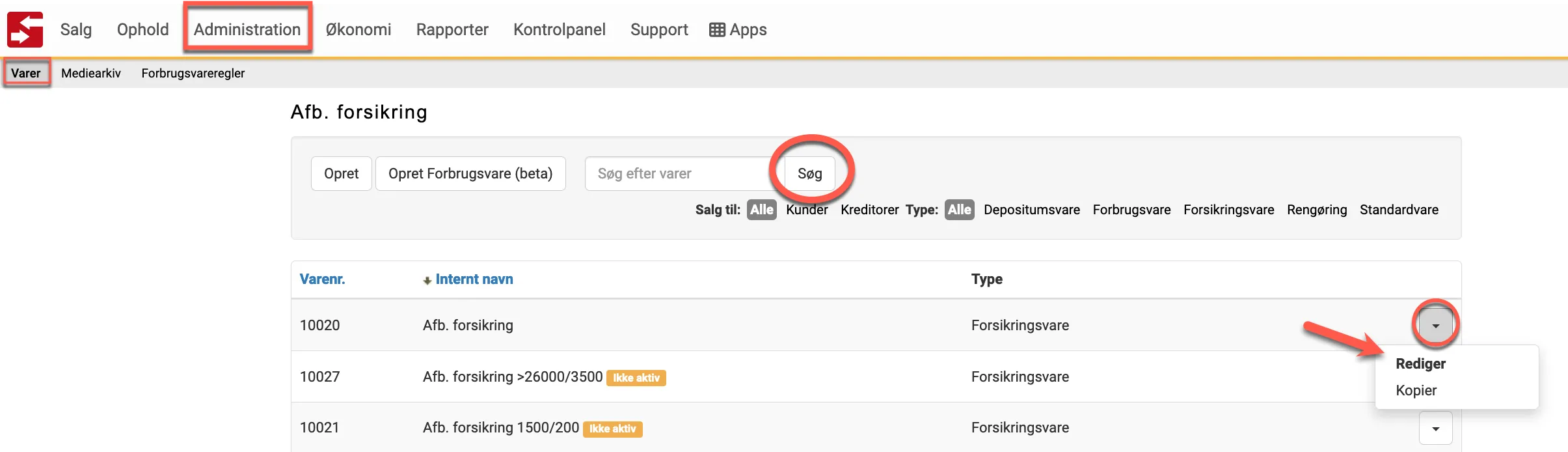
Gå til menupunktet Priser i den grå menulinie.
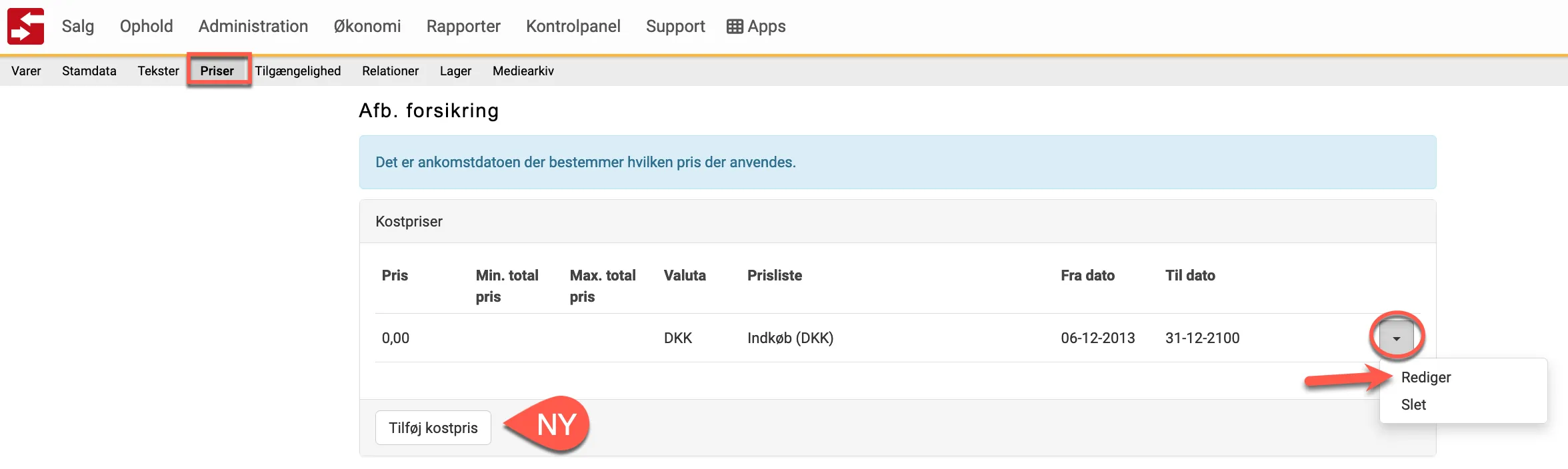
Tilføj en pris ved at klikke på knappen Tilføj pris for henholdsvis Kostpriser og Salgspriser. Er der allerede oprettet priser, så kan de redigeres ved at klikke på den sorte pil til højre for prisen.
Kostpriser
Sektion kaldt “Kostpriser”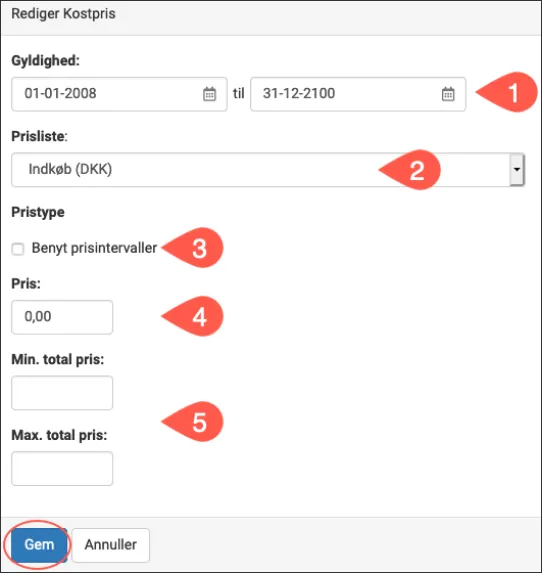
-
Gyldighed - angiv den periode prisen må blive vist fra og til. Det er ankomstdatoen på en reservation, datoerne henvises til.
-
Prisliste - vælg købspris valuta.
-
Pristype - hvis der bruges prisintervaller, kan de oprettes her. Når feltet “Benyt prisintervaller” markeres, bliver det muligt at oprette intervallerne. Klik på plus for at tilføje en ny linie.
Her et eksempel på et interval:
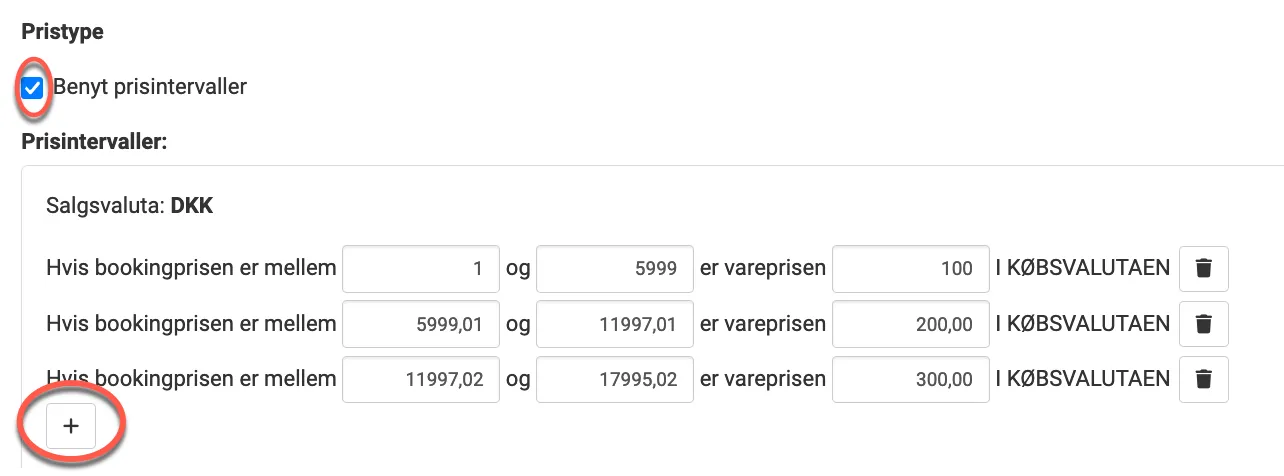
-
Som minimum skal der stå 0 i kostprisen for, at varen bliver vist.
-
Min. og max total pris bruges hvis prisen er variabel - f.eks. antal personer eller husdyr.
Klik på Gem.
Opret salgspriser
Sektion kaldt “Opret salgspriser”Gå til menupunktet Priser. Klik på knappen Tilføj salgspris for at oprette en ny salgspris, eller klik på linien for at redigere prisen.
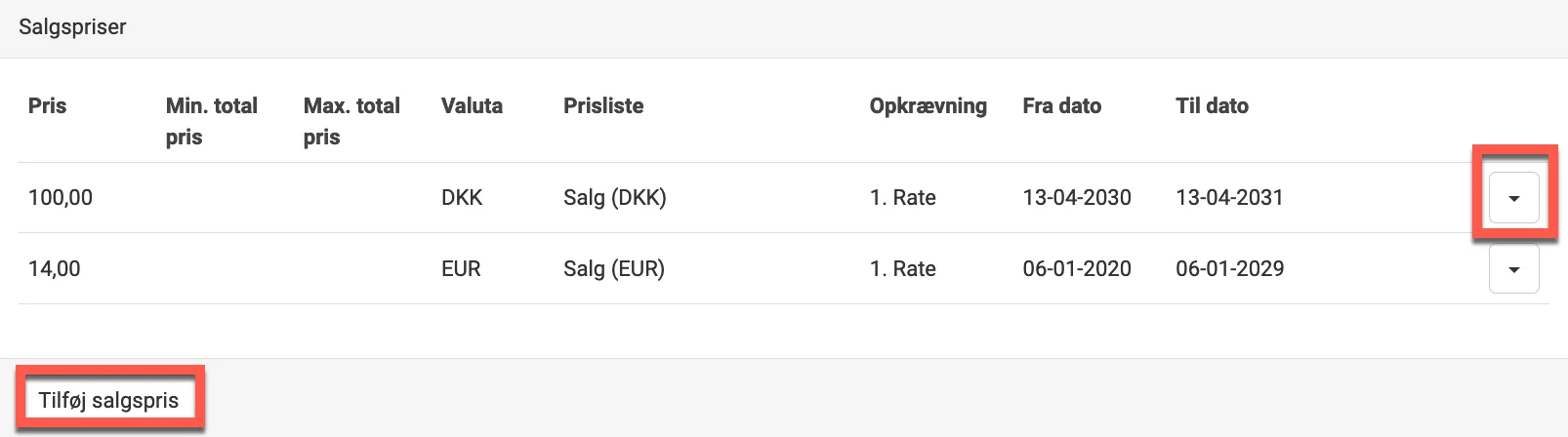
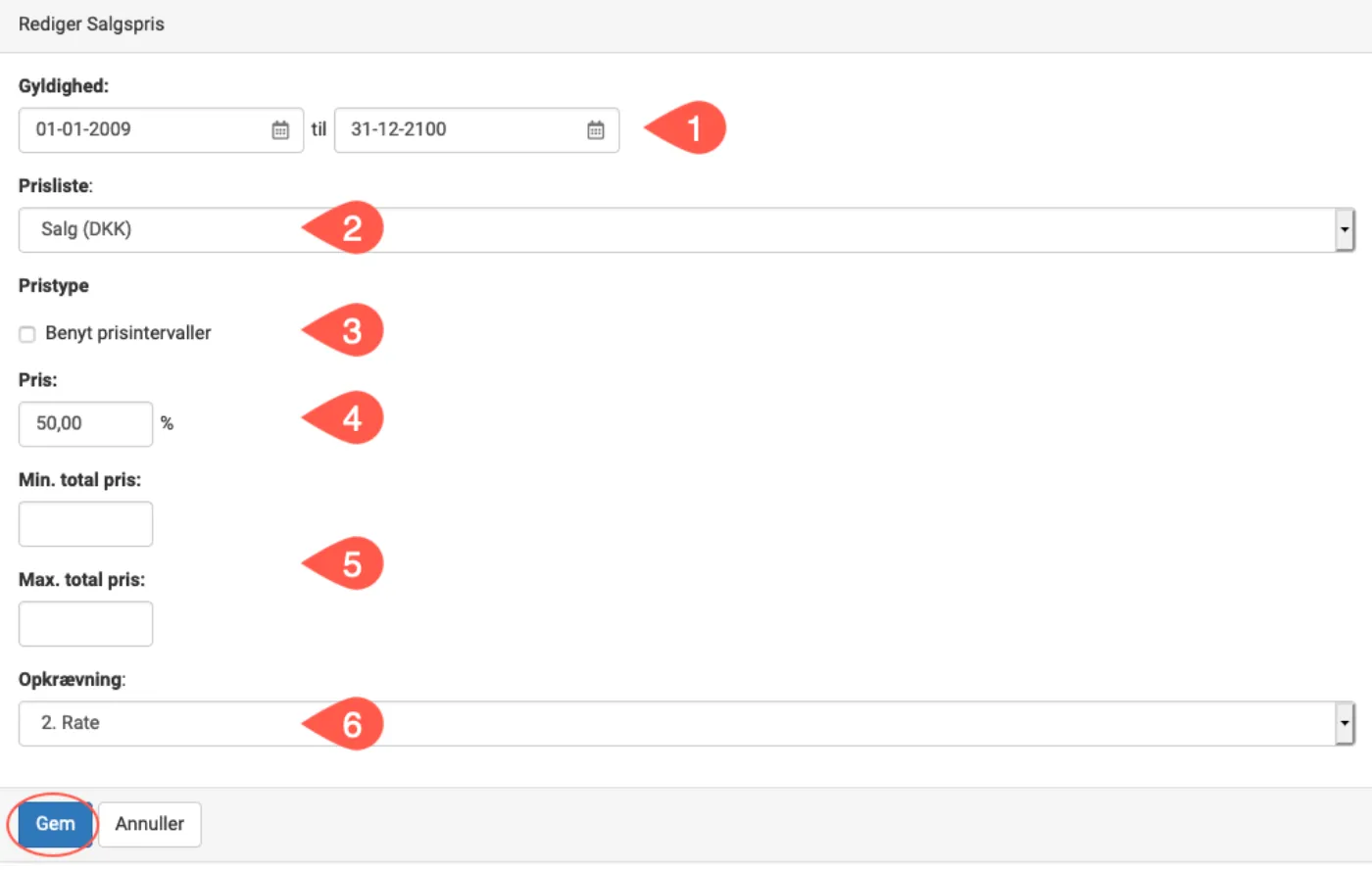
-
Gyldighed - Angiv den periode salgsprisen bliver vist fra og til. Det er ankomstdatoen på en reservation, datoerne henvises til.
-
Prisliste - vælg en valuta for salgsprisen. Der skal oprettes en salgspris for hver valuta, som varen kan afregnes i.
-
Pristype - hvis der benyttes prisintervaller, så kan de oprettes her. Når feltet markeres, bliver det muligt at definere intervallerne. F.eks.
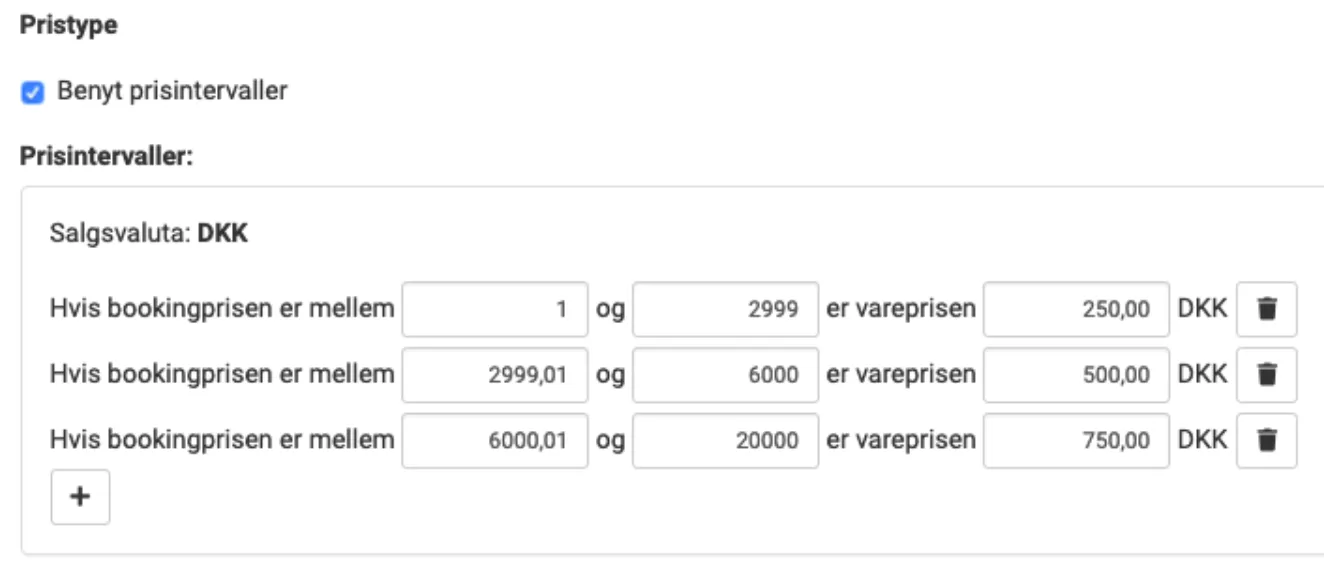
Brug plus for at tilføje linier.
-
Som minimum skal der stå 0 i salgsprisen (og “vis 0 pris” i Stamdata skal være markeret) for, at varen bliver vist.
-
Min. og max total pris bruges hvis prisen er variabel - f.eks. - f.eks. antal personer, husdyr eller en procentsats.
-
Opkrævning. Der er 3 muligheder for opkrævning.
-
- rate
-
- rate
- “Efter fordeling” bruger betalingsbetingelsernes procentsats (læs mere om betalingsbetingelser her.)
Klik Gem og næste salgspris/valuta kan oprettes.
Ekstra
Sektion kaldt “Ekstra”Findes der flere perioder med hhv. kost og salgspris i samme valuta, vil det altid være prisen for den periode, ankomstdatoen for en reservation ligger i, der er gældende. Undtagelsen er forbrugsvarer. Her er det afrejsedatoen, der bestemmer prisen.
OBS er der perioder, der ikke er oprettet med enten kost eller salgspris, vil varen ikke kunne sælges i den/de pågældende perioder.
Det er ikke muligt at oprette priser, hvor perioderne overlapper eksisterende perioder.
